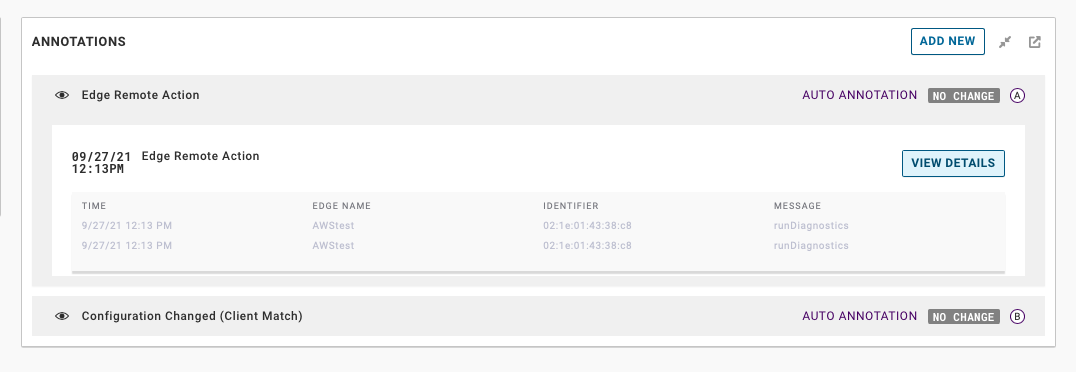Le annotazioni di VMware Edge Network Intelligence (ENI) sono una funzionalità che consente di tenere traccia delle modifiche apportate a VMware SD-WAN Edge e ai marcatori overlay per consentire la convalida se le azioni degli eventi di Edge hanno apportato miglioramenti all'esperienza dell'utente collettivo.
Creare annotazioni manuali
- Accedere al portale di ENI e andare in Analisi (Analysis) > Cronologia di rete (Network History).
Viene visualizzata la pagina Cronologia di rete (Network History).
- In METRICHE (METRICS), selezionare la metrica per cui si desidera che le annotazioni siano visibili. Se si desidera che le annotazioni vengano applicate a più metriche, ENI consente di selezionare metriche aggiuntive quando si creano nuove annotazioni, come descritto nel Passaggio 6.
- Nell'area ANNOTAZIONI (ANNOTATIONS) fare clic su AGGIUNGI NUOVA (ADD NEW).
Viene visualizzata la finestra di dialogo CREA ANNOTAZIONE (CREATE ANNOTATION).
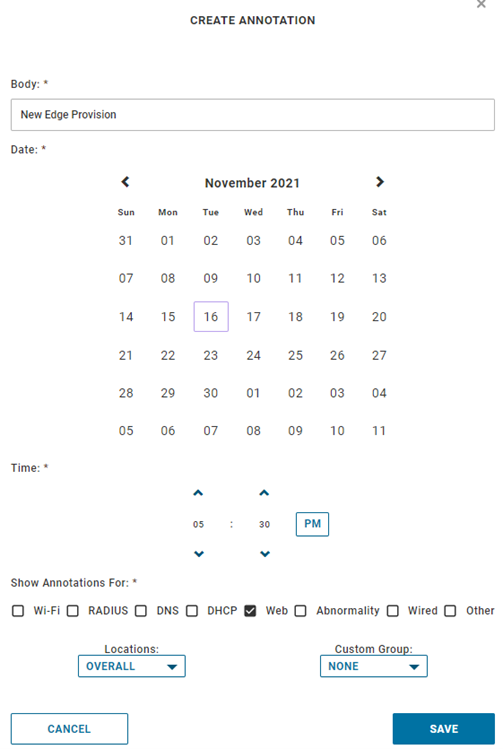
- Nella casella di testo Corpo (Body), immettere una descrizione delle modifiche apportate nell'Edge.
- Selezionare la data e l'ora in cui si è verificato l'evento Edge.
- In Mostra annotazioni per (Show Annotations For), la categoria di metriche selezionata nella pagina Cronologia di rete (Network History) è selezionata per impostazione predefinita. Se si desidera applicare questa annotazione a categorie di metriche aggiuntive, selezionare le rispettive caselle di controllo delle metriche per le quali si desidera che questa annotazione sia visibile.
- È inoltre possibile definire come ambito dell'annotazione una posizione, un gruppo personalizzato o un edificio specifico.
- Fare clic su SALVA (SAVE).
Integrare VMware SD-WAN Orchestrator con ENI per le annotazioni automatiche
In ENI, le annotazioni vengono create automaticamente quando la configurazione viene modificata in un controller LAN wireless (WLC, Wireless LAN Controller) e quando viene eseguito un aggiornamento del software per un punto di accesso (AP, Access Point) o WLC.
VMware Edge Network Intelligence rileva e annota automaticamente le seguenti modifiche di configurazione eseguite nei WLC:
- Selezione banda
- Corrispondenza client
- Bilanciamento del carico
- TxPower minimo
- TxPower massimo
- Profilo WLAN
- Profilo RF
- Elenco dei canali
- Modifica immagine controller
- Account ENI connesso a SD-WAN Orchestrator
- Account amministrativo in ENI
- Token API generato da SD-WAN Orchestrator
In ENI, per creare automaticamente annotazioni per gli eventi di SD-WAN Edge, è innanzitutto necessario aggiungere una configurazione dell'API Cloud in ENI utilizzando il token API generato dall'istanza di SD-WAN Orchestrator.
- Accedere al portale ENI e andare in Il mio account (My Account) > Feed (Feeds).
Viene visualizzata la pagina Feed (Feeds).

- Selezionare la scheda API CLOUD (CLOUD API), quindi fare clic su + AGGIUNGI CONFIGURAZIONE API CLOUD (+ ADD CLOUD API CONFIG).
Viene visualizzata la finestra di dialogo Modifica/Aggiungi configurazione API Cloud (Edit/Add Cloud API Config).
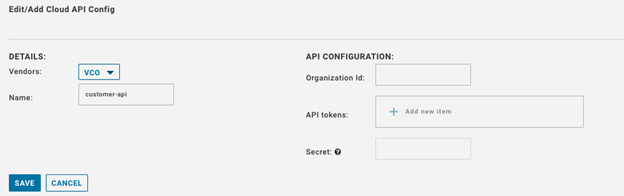
- Dal menu a discesa Fornitori (Vendors), selezionare VCO.
- Nella casella Nome (Name), immettere un nome per la configurazione dell'API Cloud.
- Per l'accesso all'API, la configurazione dell'API Cloud richiederà token API generati dall'istanza di SD-WAN Orchestrator.
Per istruzioni su come creare e scaricare i token API da SD-WAN Orchestrator, vedere Creazione di token API da SD-WAN Orchestrator.
- Dopo aver creato il token API da SD-WAN Orchestrator, scaricare il token e aggiungerlo nella casella Token API (API tokens).
Nota: Solo l'utente associato a un token può scaricarlo e, dopo il download, viene visualizzato solo l'ID del token. Un token può essere scaricato una sola volta.
Creazione di token API da SD-WAN Orchestrator
- Gli utenti aziendali possono creare, scaricare e revocare i token per gli utenti aziendali.
- I superuser operatori possono gestire i token di altri utenti operatori e utenti aziendali, se gli utenti aziendali hanno delegato le autorizzazioni utente all'operatore.
- I superuser aziendali possono gestire i token di tutti gli utenti all'interno dell'azienda.
- Gli utenti possono scaricare solo i propri token e non quelli degli altri utenti.
- I superuser possono solo creare e revocare i token per gli altri utenti.
- Accedere al portale di SD-WAN Orchestrator come utente amministratore aziendale, quindi andare in Amministrazione (Administration) > Amministratori (Administrators).
- Fare clic sul link a un nome utente o selezionare l'utente e fare clic su Azioni (Actions) > Modifica amministratore (Modify Admin).
- Nell'area Token API (API Tokens) fare clic su Azioni (Actions) > Nuovo token API (New API Token).
- Nella finestra Nuovo token API (New API Token), immettere un nome e una descrizione per il token, quindi scegliere la Durata (Lifetime) dal menu a discesa.
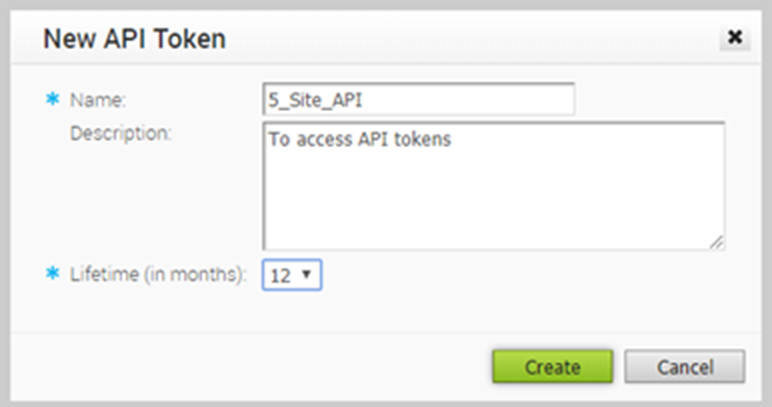
- Fare clic su Crea (Create), il nuovo token verrà visualizzato nella griglia Token API (API Tokens).
- Inizialmente, lo stato del token viene visualizzato come In sospeso (Pending). Per scaricare il token, selezionare il token e fare clic su Azioni (Actions) > Scarica token API (Download API Token). Il token API può essere utilizzato per l'accesso all'API.
- Per disattivare un token, selezionare il token e fare clic su Azioni (Actions) > Revoca token API (Revoke API Token). Lo stato del token viene visualizzato come Revocato (Revoked).
- Quando la durata del token termina, lo stato diventa Scaduto (Expired).
Nota: Solo l'utente associato a un token può scaricarlo e, dopo il download, viene visualizzato solo l'ID del token. Un token può essere scaricato una sola volta. Dopo aver scaricato il token, l'utente può inviarlo come parte dell'intestazione di autorizzazione della richiesta per accedere all'API di Orchestrator.
Per ulteriori informazioni, vedere la sezione relativa alla configurazione degli utenti amministratori nella Guida all'amministrazione di VMware SD-WAN disponibile all'indirizzo https://docs.vmware.com/it/VMware-SD-WAN/index.html.
Visualizzazione di annotazioni
È possibile visualizzare le annotazioni aggiunte agli eventi VMware SD-WAN dalla pagina Cronologia di rete (Network History) nel portale ENI. Per impostazione predefinita, nella pagina Cronologia di rete (Network History) viene visualizzata la metrica Prestazioni Web client (Client Web Performance).
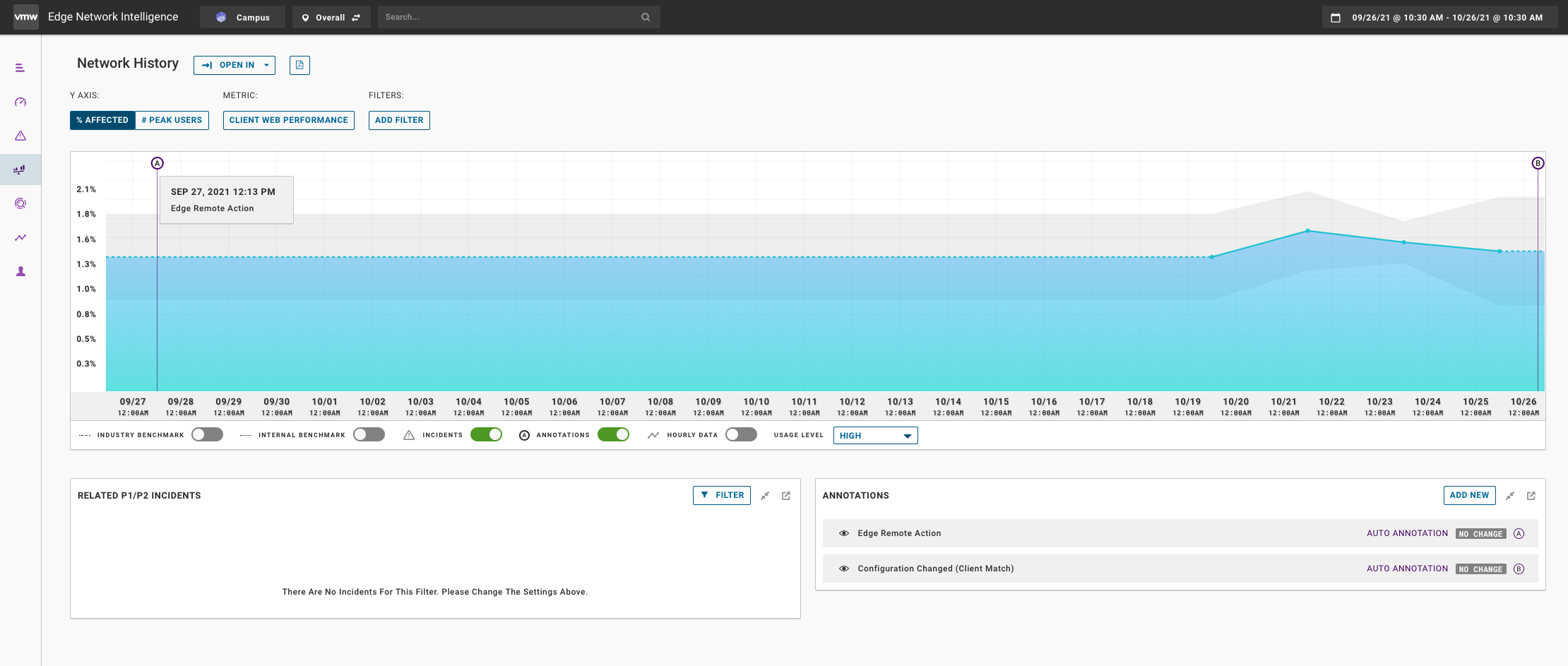
Attualmente, ENI supporta le annotazioni automatiche per i seguenti eventi SD-WAN Edge:
- Modifiche configurazione MGD
- Tunnel NSD inattivo/attivo
- Rilevato ciclo L2
- Link utilizzabile/inutilizzabile
- DNS MASQ non riuscito